Fluxul de corespondență este o funcție comună a software-ului de birou care vă permite să adaptați un document mai multor destinatari. Puteți personaliza și îmbina documente de orice tip: plicuri, autocolante, foi cu antet, e-mailuri, faxuri etc. Citiți articolul pentru a afla cum să faceți o îmbinare pe computer.
Etapele Editare
Metoda 1 din 3:
Pregătire Editare
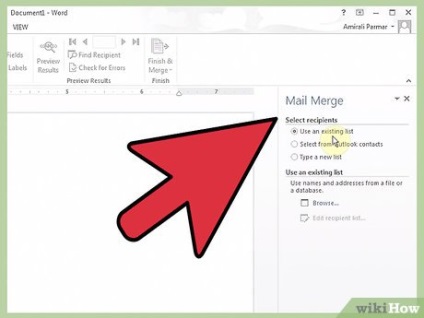
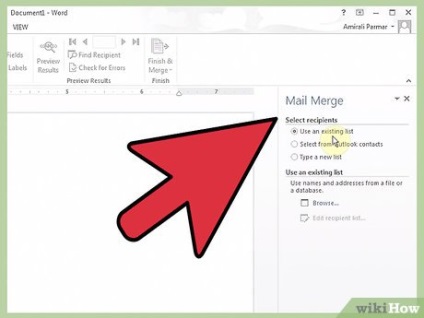
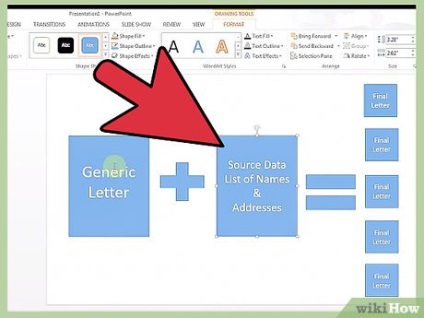
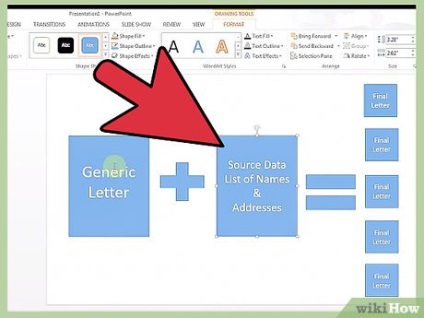
Salvați fișierul de date. Salvează-l ori de câte ori îl poți găsi cu ușurință și dă-i un nume pe care-l ții minte.
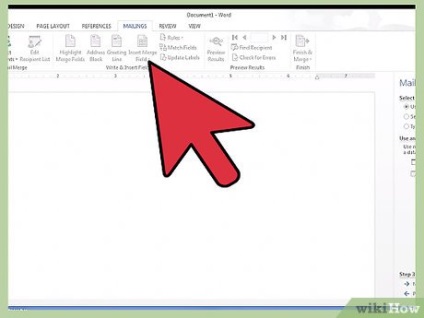
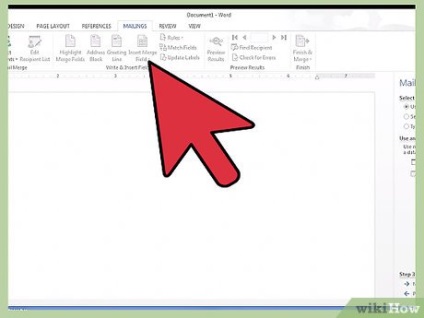
Scrieți documentul principal. Acesta este documentul în care veți introduce informațiile. De exemplu, dacă scrieți o scrisoare, documentul principal va fi o literă. Orice element care trebuie umplut automat (de exemplu, numele destinatarilor) este lăsat necompletat.
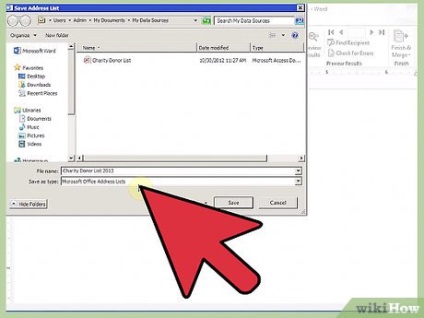
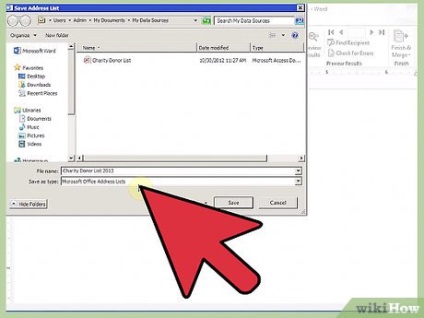
- Deschideți meniul Fișier și selectați opțiunea de a crea un nou fișier de bază de date.
- În fereastra care apare, selectați opțiunea "Conectați-vă la o bază de date existentă". Din meniul derulant, selectați "Spreadsheet" și faceți clic pe Următorul.
- În ecranul următor, selectați fișierul de calcul tabelar pe care doriți să îl utilizați. Puteți selecta opțiunea de a proteja baza de date cu o parolă, bifând opțiunea corespunzătoare. Faceți clic pe Următorul.
- Pe acest ecran, puteți alege dacă doriți să înregistrați baza de date pentru a avea acces mai ușor la acesta mai târziu sau pentru a deschide baza de date pentru editare. (Poate doriți să editați foaia de calcul nou creată.) Faceți clic pe Finalizare.
- Asigurați-vă că dați bazei de date un nume pe care îl puteți aminti cu ușurință.
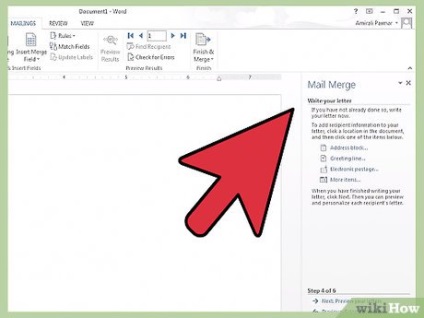
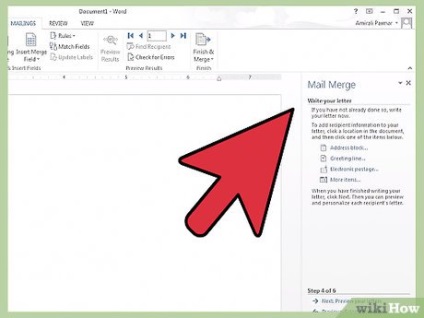
- În meniul Inserare, indicați spre Câmpuri, apoi faceți clic pe Altele. Sau apăsați control-F2.
- În fereastra care apare, faceți clic pe fila "Baza de date".
- Faceți clic pe butonul "Răsfoiți" și găsiți baza de date pe care ați creat-o.
- Odată ce ați selectat baza de date, aceasta va apărea în lista cu numele "Selecția bazei de date" din partea dreaptă a ferestrei.
- Din lista "Tip" din partea stângă a ferestrei, selectați "Câmpuri de îmbinare".
- Faceți clic pe pictograma + de lângă baza de date și apare fișierul de calcul tabelar. Faceți clic pe + lângă ea și veți vedea numele câmpurilor pe care le-ați selectat la crearea tabelului.
- Selectați câmpurile pe care doriți să le inserați și faceți clic pe butonul Inserare pentru a plasa câmpurile în documentul principal.
- Nu uitați să plasați cursorul în locul în care doriți să plasați câmpul corespunzător, înainte de a da clic pe butonul Inserare. În caz contrar, trebuie să tăiați și să lipiți câmpul în locul potrivit.
- La fel ca în Office, câmpurile de text sunt similare cu literele și numerele. Puteți să le mutați cu un spațiu și să le ștergeți cu tasta Ștergere.
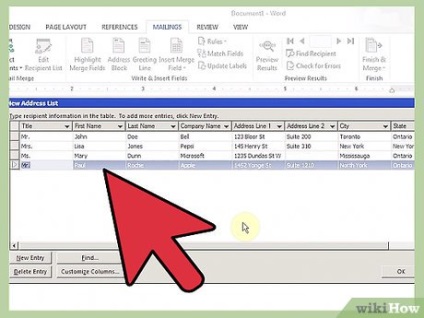
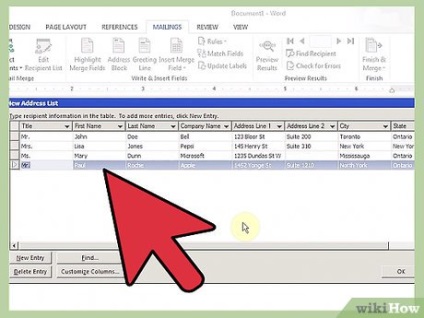
Finalizați fuzionarea. Verificați câmpurile pentru locația corectă. După ce totul este gata, imprimați documentul primar. Funcția de îmbinare va tipări o copie a documentului pentru fiecare set de date din baza de date pe care ați selectat-o.